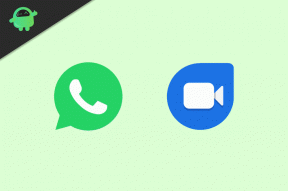So beheben Sie, wenn der Akku nach dem Beta-Update für iOS 14 schneller entladen wird
Verschiedenes / / August 05, 2021
Das Beta-Update für iOS 14 1st Developer wurde offiziell veröffentlicht. Ich bin sicher, die meisten iOS-Enthusiasten müssen es sofort auf Ihrem iPhone installiert haben. Jetzt sind die ersten Betas immer dafür berüchtigt, instabil und fehlerhaft zu sein. Ich sage nicht, dass das gesamte neue Betriebssystem ein Zugunglück sein muss. Ein völlig neuer Systemaufbau bringt jedoch einige Störungen mit sich. Ein solches häufiges Problem ist, dass der Akku nach dem Upgrade auf eine neue Version von iOS schneller leer wird. Wenn Sie das brandneue iOS 14 installiert haben und vor einem Batterieverlust stehen, sollten Sie diese Anleitung nicht verpassen. In diesem Handbuch werde ich auf den Grund hinweisen, warum der Saft auf Ihrem iPhone schnell ausgeht. Außerdem habe ich einige Techniken zur Fehlerbehebung erwähnt, die helfen sollten Beheben Sie das Problem mit der Batterieentladung auf iOS 14-basierten iPhones.
Dieses Problem kann nicht vollständig auf das neue Betriebssystem zurückgeführt werden. Manchmal kann der Schuldige eine App sein, die nicht aktualisiert wurde. Das Installieren zweifelhafter Apps ohne Lesen von Bewertungen kann sich als fatal erweisen. Die Verwendung dieser Apps kann zu schweren Batterieverlusten führen. Manchmal, wenn das Gerät einem Absturz ausgesetzt war, ist möglicherweise der Akku dadurch betroffen.
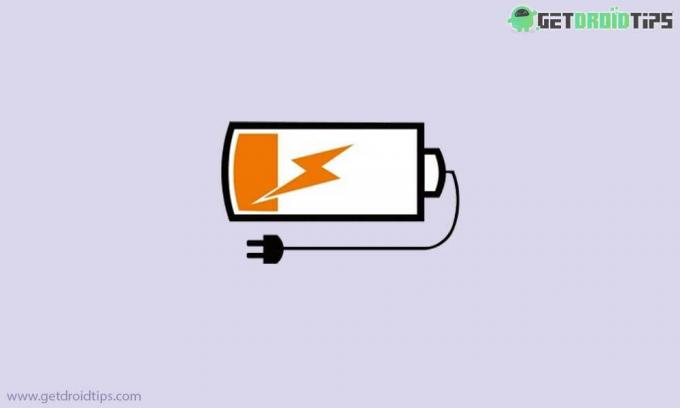
verbunden | So installieren Sie iOS 14 First Developer Beta ohne Entwicklerkonto
Inhaltsverzeichnis
- 1 Gründe für eine schnellere Batterieentladung nach dem Upgrade auf iOS 14 Beta
-
2 So beheben Sie das Problem mit dem Batterieverbrauch
- 2.1 Schließen Sie die nicht verwendeten Apps
- 2.2 Sind Browser-Registerkarten aktiv, aber nicht verwendet?
- 2.3 Steuern Sie die Helligkeit
- 2.4 Einrichten des Energiesparmodus
- 2.5 Setzen Sie Ihr Gerät per Soft-Reset zurück
- 2.6 Installieren Sie App-Updates
- 2.7 Installieren Sie das System-Update
- 2.8 Setzen Sie Ihr iPhone zurück, um das Problem mit dem Entladen des Akkus zu beheben
- 2.9 Setzen Sie das iPhone auf die Werkseinstellungen zurück, um das Problem mit dem Entladen des Akkus zu beheben
Gründe für eine schnellere Batterieentladung nach dem Upgrade auf iOS 14 Beta
Hier ist die Liste der Gründe, die dazu beitragen können
- iOS 14 System Update (Entwickler Beta)
- Buggy Apps
- Apps, die aktualisiert werden müssen
- Hardwareschaden am iPhone
- Nicht verwendete Apps werden weiterhin ausgeführt
- Im Browser geöffnete Webseiten und Websites
So beheben Sie das Problem mit dem Batterieverbrauch
Kommen wir nun zum Lösungsteil.
Schließen Sie die nicht verwendeten Apps
Wenn Sie Apps haben, die im Hintergrund geöffnet sind, kann der Akku schnell von Ihrem iPhone entladen werden. Sie müssen also in die App-Vorschau gehen und nach nicht verwendeten Apps suchen. Dann schließen Sie sie einfach.
- Tippen Sie zum Öffnen zweimal auf die Touch ID App-Vorschau (Wischen Sie auf einem Face ID-iPhone vom Startbildschirm nach oben und halten Sie in der Mitte des Bildschirms an.)
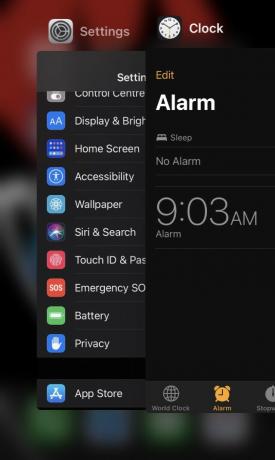
- Wischen Sie langsam nach rechts / links, um die Ansicht geöffneter Apps zu erweitern
- Wischen Sie dann einfach nach oben, um eine App zu schließen, die Sie nicht verwenden.
Sind Browser-Registerkarten aktiv, aber nicht verwendet?
Oft verwenden Leute fünf bis zehn Websites mit dem Browser und schließen ihn dann nicht, nachdem sie fertig sind. Dies führt also dazu, dass die Webseiten im Hintergrund ausgeführt werden. Außerdem bleibt der Browser unbenutzt. Schließen Sie also die geöffneten Registerkarten im Browser. Wenn Sie mehrere Browser verwenden, tun Sie dies für alle. Schließen Sie dann die Browser-Apps wie Safari oder Chrome, wenn Sie sie nicht verwenden.
Steuern Sie die Helligkeit
Ein weiterer kleiner, aber wichtiger Faktor, der zum Verlust der Batterie führt, ist die Helligkeit. Wenn Sie tagsüber draußen in hellem Sonnenlicht sind, stellen Sie die Helligkeit nur auf den vollen Wert ein. Wenn Sie zu Hause sind, halten Sie die Helligkeit niedrig. Ja, ich verstehe, wenn Sie sich Videos oder Fotos ansehen, können Sie die Helligkeit etwas erhöhen. Die Einstellung auf das Maximum führt jedoch zu einem erheblichen Batterieverlust.
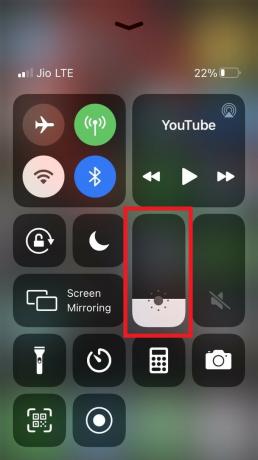
Wenn Sie ein Touch ID iPhone verwenden, wischen Sie vom unteren Rand des Displays nach oben, um das Kontrollzentrum aufzurufen. Alles, was Sie tun müssen, ist, mit Ihren Fingern die Helligkeitsstufe auf die mittlere oder niedrigere Stufe zu senken. Wischen Sie auf einem iPhone mit Gesichtserkennung einfach vom oberen Bildschirmrand nach unten und wiederholen Sie die gleichen Schritte. Dies hilft, den Akku Ihres Geräts zu schonen.
Einrichten des Energiesparmodus
Dies ist ein Standard-Energiesparmodus, der die Hintergrundaktivitäten wie Downloads und E-Mails minimiert, bis Sie Ihr iPhone vollständig aufgeladen haben.
Das Aktivieren des Energiesparmodus ist einfach. Diese Einstellung befindet sich auf der Registerkarte Akku unter Einstellungen. Sie können dies jedoch in Sekundenbruchteilen per Sprachbefehl an Siri aktivieren.
- Beschwöre Siri einfach, indem du sagst: Hallo Siri
- Wenn Siri auftaucht, sagen Sie Folgendes: „Aktivieren Sie den Energiesparmodus”
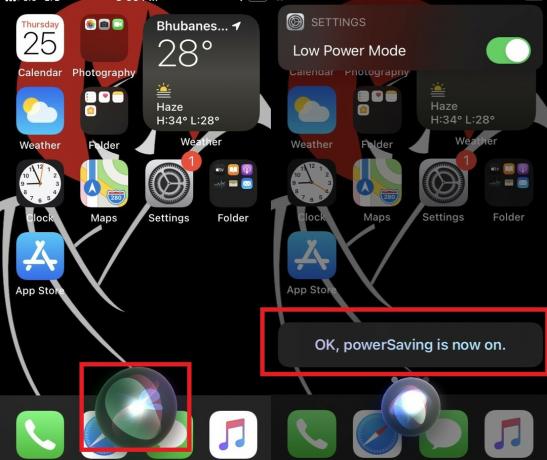
- Dann wechselt Ihr iPhone in den Energiesparmodus. Das Batteriesymbol auf dem Display wird dadurch gelb.
Setzen Sie Ihr Gerät per Soft-Reset zurück
Dadurch wird das Gerät von Junk-Dateien wie temporären Dateien befreit und der Cache geleert. Daher verbrauchen unnötige Programme keinen Batteriestrom. Seien Sie versichert, dass ein Soft-Reset Ihre Gerätedaten nicht manipuliert.
On Face ID iPhones,
- Drücken Sie die Lautstärke erhöhen Taste> Drücken Sie die Lautstärke runter Taste
- Dann Drücken Sie lange den Netzschalter bis Sie die Folie sehen, um den Bildschirm auszuschalten. Lassen Sie die Taste noch nicht los
- Halten Sie den Netzschalter gedrückt, bis das iPhone neu gestartet wird und Sie das Apple-Logo sehen.
Für Touch ID-iPhones
- Drücken Sie kurz die Lauter-Taste.
- Wiederholen Sie den obigen Schritt mit der Taste zum Verringern der Lautstärke.
- Halten Sie anschließend den Netzschalter gedrückt, bis das Apple-Logo angezeigt wird
Installieren Sie App-Updates
Oft verpassen Benutzer die Installation neuer Updates für ihre Apps und es kann dazu führen, dass die fehlerhaften Apps alle möglichen Probleme verursachen. Eine davon ist, dass die Batterie schneller entladen wird. Lassen Sie mich Ihnen zeigen, wie Sie das neueste Update auf Ihren iPhone-Apps installieren können.
- Öffnen Appstore
- Auf der Heute Registerkarte> Tippen Sie auf Profilschaltfläche in der oberen rechten Ecke des Displays. Sie werden auf Ihr Konto weitergeleitet.
- Scrollen Sie nach unten, um die zu sehen Liste der Apps Warten auf eine Aktualisierung.
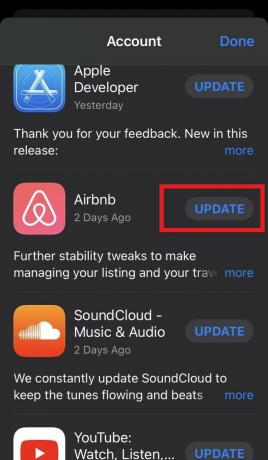
- Neben diesen Apps sollte ein angezeigt werden Aktualisieren Möglichkeit. Tippen Sie darauf, um das Update zu starten
- Ich schlage vor, ein WiFi-Netzwerk zu verwenden, um das Update schneller abzuschließen.
Installieren Sie das System-Update
Wenn auf Ihrem Gerät eine fehlerhafte iOS-Version ausgeführt wird, sendet Apple möglicherweise ein neues Update per Funk, um den fehlerhaften Build zu ersetzen. Sie müssen nach dem Update suchen und es herunterladen / installieren. Es passiert im Allgemeinen mit den ersten Betas. Wenn es eine erhebliche Anzahl von Fehlern gibt, beheben die Entwickler diese zuerst. Wie üblich erfolgt der Fix in Form von Systemupdates.
- Gehe zu die Einstellungen > Allgemeines
- tippen Sie auf Software-Update
- Wenn ein neues Update verfügbar ist, wird es angezeigt
- Verwenden Sie ein stabiles WiFi-Netzwerk, um das Update herunterzuladen und zu installieren.
Setzen Sie Ihr iPhone zurück, um das Problem mit dem Entladen des Akkus zu beheben
Auch hier wird nur die Einstellung auf Ihrem iPhone zurückgesetzt und auf die Werkseinstellungen zurückgesetzt. Dies bedeutet, dass die Einstellung so aussieht, als ob Sie das iPhone zum ersten Mal ausgepackt und verwendet haben. Ihre Gerätedaten werden dadurch nicht durcheinander gebracht. Das wird sicher und unversehrt sein.
Hier sind die Schritte.
- Gehe zum die Einstellungen App von Ihrem Startbildschirm> tippen Sie auf Allgemeines.
- Scrollen Sie darunter nach unten und tippen Sie auf Zurücksetzen.
- Wählen Alle Einstellungen zurücksetzen Möglichkeit
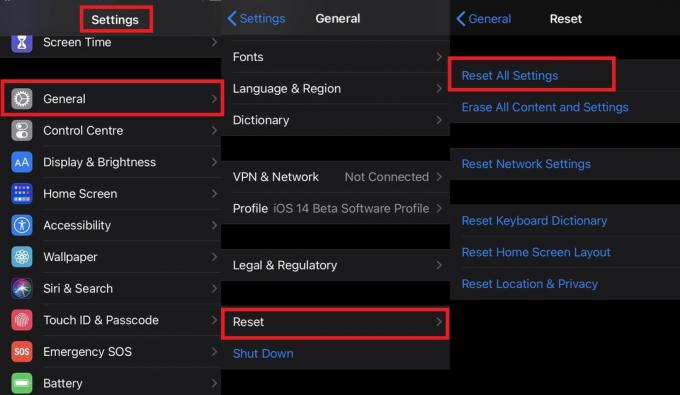
- Sie müssen Ihren Passcode eingeben und die Rücksetzaktion bestätigen.
- Nach dem Zurücksetzen wird das iPhone von selbst neu gestartet
- Nachdem sich die Einstellungen auf den Standardwert geändert haben, müssen Sie die Einstellungen entsprechend Ihren Anforderungen ändern.
Setzen Sie das iPhone auf die Werkseinstellungen zurück, um das Problem mit dem Entladen des Akkus zu beheben
Wenn alle vorherigen Methoden zur Fehlerbehebung nichts zur Lösung des Problems beigetragen haben, können Sie hier einen letzten Ausweg finden. Sie müssen eine Werksruhe auf Ihrem iPhone durchführen. Diese Aktion führt dazu, dass alle Gerätedaten zusammen mit den aktuell eingerichteten Geräteeinstellungen vollständig entfernt werden. Ich schlage vor, dass Sie zuerst eine vollständige Sicherung Ihrer Gerätedaten in iCloud erstellen. Dies hilft bei der einfachen Wiederherstellung der Daten, nachdem alle Gerätedaten aufgrund des Zurücksetzens auf die Werkseinstellungen gelöscht wurden.
- Öffne das die Einstellungen App von Ihrem Startbildschirm> tippen Sie auf Allgemeines.
- Scrollen Sie nun nach unten und tippen Sie auf Zurücksetzen.
- Wählen Löschen Sie alle Inhalte und Einstellungen Möglichkeit
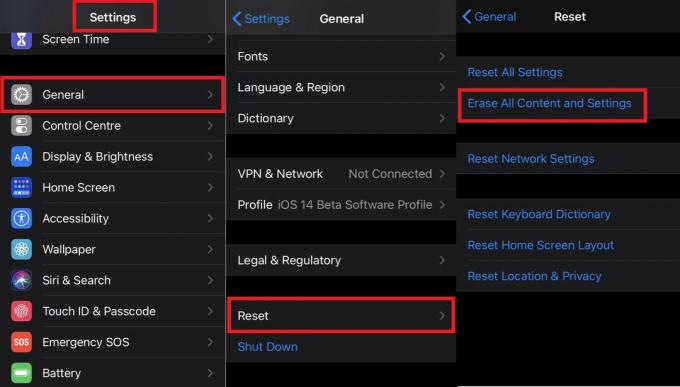
- Geben Sie den Passcode ein, um die Aktion zu bestätigen.
Auf diese Weise können Sie das Problem mit dem Entladen des Akkus auf Ihrem iPhone mit dem neuesten iOS 14 beheben. Probieren Sie diese Methoden zur Fehlerbehebung aus, und ich bin sicher, dass Sie einen Unterschied in der Akkulaufzeit Ihres Apple-Geräts feststellen werden. Ich hoffe, dass Sie diesen Leitfaden informativ fanden.
Lesen Sie weiter,
- So deaktivieren Sie die Touch ID auf dem iPhone / iPad
- So blockieren Sie Websites in Safari auf iPhone und iPad unter iOS 13
Swayam ist ein professioneller Tech-Blogger mit einem Master-Abschluss in Computeranwendungen und hat auch Erfahrung mit der Android-Entwicklung. Er ist ein überzeugter Bewunderer von Stock Android OS. Neben dem technischen Bloggen liebt er das Spielen, Reisen und das Spielen / Unterrichten von Gitarre.